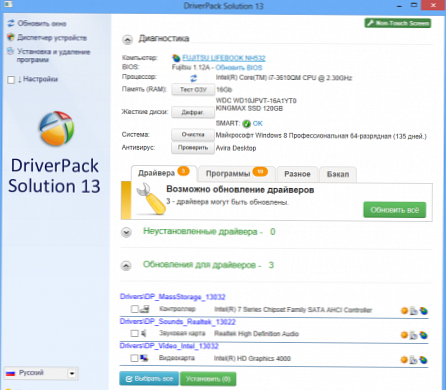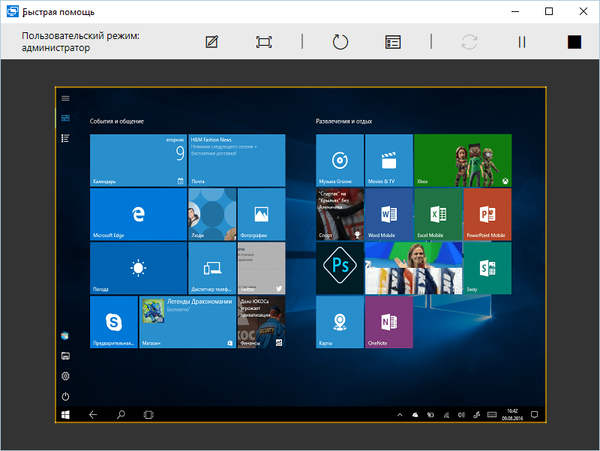Aplikácia Quick Help v systéme Windows 10 slúži na podporu niekoho, kto pracuje na inom počítači. Aplikácia Quick Assist (rýchla pomoc) sa objavila v operačnom systéme od systému Windows 10 1607 (Anniversary Update)..
Windows 10 Quick Help vám pomôže vzdialene pristupovať k vášmu počítaču na účely riešenia problémov. Vďaka aplikácii môže skúsenejší používateľ podporovať menej skúseného používateľa na internete.
obsah:- Spustite Windows Quick Help
- Získanie vzdialeného prístupu k podpornému počítaču vo Windows 10 Quick Help
- Získanie podpory v aplikácii Windows Quick Help
- Používanie aplikácie Quick Help v systéme Windows 10
- Závery článku
- Rýchla pomoc systému Windows 10 (video)
Používatelia sa často stretávajú s rôznymi problémami v počítači. Poruchy sa vyskytujú pri prevádzke systému a programov alebo počas normálnej prevádzky operačného systému neskúsený používateľ nemôže uplatniť potrebné nastavenia v OS alebo v programoch atď. Na rýchle vyriešenie problémov a riešenie problémov potrebujete pomoc vyškoleného používateľa..
Cesta z takýchto situácií bude použitie špecializovaných aplikácií na vzdialený prístup k počítaču vyrobenému spoločnosťou Microsoft alebo vytvorenému výrobcami tretích strán, napríklad populárnemu programu TeamViewer..
Spoločnosť Microsoft má program Microsoft Remote Desktop zabudovaný do operačných systémov Windows 10, Windows 8.1, Windows 8 a Windows 7, počnúc verziou Pro (Professional) a vyššou. Aplikácia Microsoft RDP vyžaduje na fungovanie ďalšie nastavenia.
Rýchla pomoc nemá žiadne nastavenia, aplikácia funguje vo všetkých vydaniach operačného systému Windows 10, počnúc najmladšou verziou OS. Toto je najjednoduchšia a najrýchlejšia možnosť vzdialenej podpory..
Na použitie aplikácie na počítači musia byť splnené nasledujúce podmienky:
- Pred začatím relácie sa musí užívateľ, ktorý poskytuje pomoc, prihlásiť do svojho účtu Microsoft, pre používateľa, ktorý dostáva pomoc, táto požiadavka nie je potrebná;
- oba počítače musia mať nainštalovaný operačný systém Windows 10, začínajúc verziou 1607 a vyššou.
V prípade, že nemáte účet Microsoft, vytvorte si ho, nebude to trvať príliš dlho. Účet sa môže okrem iného hodiť na aktiváciu systému Windows 10 po preinštalovaní operačného systému, ak počítač používa digitálnu licenciu, napríklad po inovácii na systém Windows 10.
Používateľ podpory sa dočasne stane správcom vzdialeného počítača, takže sa vopred ubezpečte, že prístup k osobným údajom je obmedzený: skryť alebo presunúť súkromné informácie z pracovnej plochy.
Spustite Windows Quick Help
Aplikáciu je možné spustiť z ponuky Štart alebo po zadaní výrazu „rýchla pomoc“ do poľa „Hľadať v systéme Windows“.
Po vstupe do ponuky Štart v zozname programov vyhľadajte „Príslušenstvo - Windows“, kliknite na aplikáciu „Rýchla pomoc“.

Otvorí sa okno s rýchlou podporou (Microsoft), v ktorom môžete dať inej osobe vzdialený prístup k počítaču cez internet, ktorý vám pomôže pri riešení problémov..
V okne Quick Help sú dve ovládacie prvky:
- Získajte pomoc - dovolíte niekomu, komu dôverujete, prevziať kontrolu nad počítačom.
- Pomocník - pomôžete inej osobe pri riešení vzdialeného pripojenia v počítači.

Získanie vzdialeného prístupu k podpornému počítaču vo Windows 10 Quick Help
Ak sa chcete vzdialene pripojiť k pracovnej ploche iného počítača, postupujte takto:
- Ak pomáhate inej osobe, spustite program na počítači.
- Kliknite na položku „Pomoc“..

- V nasledujúcom okne zadajte podrobnosti o svojom účte Microsoft (môžete si okamžite vytvoriť účet): prihlasovacie meno a heslo a potom kliknite na tlačidlo „Ďalej“..

- V okne „Zdieľať bezpečnostný kód“ sa zobrazuje šesťciferný bezpečnostný kód, ktorý je platný na bezpečnostné účely obmedzený čas (10 minút)..

Preneste bezpečnostný kód svojmu partnerovi akýmkoľvek pohodlným spôsobom: e-mailom, správou v Messengeri (WhatsApp, Skype, Viber, Telegram atď.), Telefonicky, prostredníctvom SMS, atď..
Získanie podpory v aplikácii Windows Quick Help
Ak chcete získať pomoc na vzdialenom počítači, postupujte takto:
- Spustite aplikáciu na počítači.
- V okne „Rýchla pomoc“ kliknite na položku „Získať pomoc“..

- V okne „Zadať kód“ do poľa „Kód“ zadajte prijatý bezpečnostný kód a potom kliknite na tlačidlo „Odoslať“..

- V okne „Ukážka obrazovky“ musíte dať súhlas na prezeranie súborov a ovládanie počítača. Kliknite na tlačidlo „Povoliť“.

Používanie aplikácie Quick Help v systéme Windows 10
Po dokončení spojenia medzi počítačmi sa vzdialená pracovná plocha otvorí v asistenčnom počítači v okne aplikácie Quick Help (rámik). V počítači používateľa, ktorý prijíma pomoc, je tiež krúžená obrazovka PC.
Každý používateľ môže kedykoľvek aplikáciu odpojiť a ukončiť reláciu. Podporovaná osoba môže na svojom počítači pozastaviť ukážku obrazovky.
Ak chcete pohodlnejšie ovládať vzdialený počítač, rozviňte aplikáciu na celú obrazovku. Režim používateľa sa zobrazuje v pravom hornom rohu: správca.

V hornej časti okna programu Quick Help v počítači správcu sú ovládacie prvky aplikácie:
- Výber monitora - výber monitora, ak existuje viac monitorov.
- Pridať poznámku - môžete kresliť alebo písať na plochu vzdialeného počítača.
- Prispôsobiť obrazovku - riadi veľkosť okna zdieľania obrazovky..
- Reštart - reštartuje vzdialené zariadenie, relácia rýchlej podpory sa automaticky obnoví.
- Správca úloh - spustenie Správcu úloh na vzdialenom počítači.
- Pozastaviť - pozastavenie relácie.
- Koniec - Ukončenie relácie pomocou vzdialeného počítača.
Kvôli zrozumiteľnejšiemu vysvetleniu môžete pomocou pera napísať alebo nakresliť vysvetľujúce znaky na vzdialenú plochu po výbere požadovanej farby. Po dokončení vysvetlenia vymažte poznámky pomocou nástroja na vymazanie.

Po dokončení podpory zatvorte aplikáciu na počítači. Spätnú väzbu týkajúcu sa programu môžete spoločnosti Microsoft poslať napísaním správy do špeciálneho poľa.
Závery článku
Aplikácia Windows 10 Quick Assist (Quick Assist) poskytuje podporu pri riešení problémov na vzdialenom počítači. Ďalší používateľ, ktorému dôverujete, dostane dočasnú kontrolu nad počítačom cez internet, aby mu pomohol so zabudovaným nástrojom operačného systému.
Rýchla pomoc systému Windows 10 (video)
https://www.youtube.com/watch?v=xh9SeREXTGgRôzne publikácie:- Riešenie problémov po inovácii systému Windows 10
- CHKDSK - kontrola chýb pevného disku
- Ako zistiť verziu DirectX v počítači - 4 spôsoby
- Rýchle spustenie systému Windows 10
- Ako prepnúť z 32 bitovej na 64 bitovú verziu systému Windows